window7下的分区
如何在win7系统中对U盘进行分区?
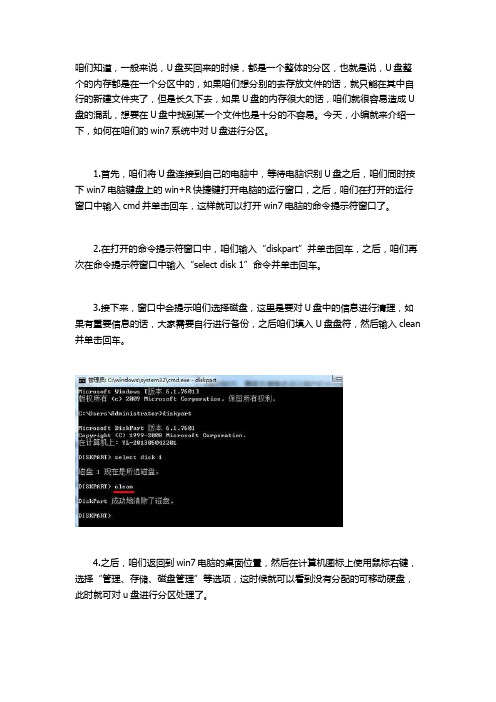
咱们知道,一般来说,U盘买回来的时候,都是一个整体的分区,也就是说,U盘整个的内存都是在一个分区中的,如果咱们想分别的去存放文件的话,就只能在其中自行的新建文件夹了,但是长久下去,如果U盘的内存很大的话,咱们就很容易造成U 盘的混乱,想要在U盘中找到某一个文件也是十分的不容易。
今天,小编就来介绍一下,如何在咱们的win7系统中对U盘进行分区。
1.首先,咱们将U盘连接到自己的电脑中,等待电脑识别U盘之后,咱们同时按下win7电脑键盘上的win+R快捷键打开电脑的运行窗口,之后,咱们在打开的运行窗口中输入cmd并单击回车,这样就可以打开win7电脑的命令提示符窗口了。
2.在打开的命令提示符窗口中,咱们输入“diskpart”并单击回车,之后,咱们再次在命令提示符窗口中输入“select disk 1”命令并单击回车。
3.接下来,窗口中会提示咱们选择磁盘,这里是要对U盘中的信息进行清理,如果有重要信息的话,大家需要自行进行备份,之后咱们填入U盘盘符,然后输入clean 并单击回车。
4.之后,咱们返回到win7电脑的桌面位置,然后在计算机图标上使用鼠标右键,选择“管理、存储、磁盘管理”等选项,这时候就可以看到没有分配的可移动硬盘,此时就可对u盘进行分区处理了。
[整理]WIN7安装中去除100M保留分区 磁盘命令diskpart详细图解.
![[整理]WIN7安装中去除100M保留分区 磁盘命令diskpart详细图解.](https://img.taocdn.com/s3/m/9c1b9765f78a6529657d534a.png)
Windows 7的保留分区是Windows 7的活动分区,类似于Linux的/boot.好处也有但带来的问题却不少:1、不能使用GHOST版系统光盘来安装WIN7,仅能使用安装版的进行一步一步地安装。
2、安装完系统后,不能使用Wingho、OneKey Ghost等一键还原类的软件进行备份系统。
3、用Norton Partition Magic修复这100MB分区,导致已安装的WIN7无法引导,使用WIN7安装光盘修改系统,虽可引导进系统,但丢失了几个分区,再用WINPE来查看分区,除最后一个分区外其它分区均显示“无效状态”,但各分区的文件在WINPE状态下都完好无损。
4、带100MB分区的WIN7激活很麻烦,总不成功。
那么能不能去除这个保留分区,而不会导致硬盘分区表出错呢?答案是肯定的!往下看:操作到这个个界面时:㈠按Shift+F10键,输入磁盘分区命令diskpart.exe,出现下图所示:此时前缀会变成DISKPART>看下图,输入list disk显示本机的所有磁盘㈡选择焦点,输入Select Disk 0,删除0号磁盘上的所有分区Clean,出现下图所示:㈢创建主分区容量为51208MB=50GB; Create Partition Primary Size=51208(我用的是虚拟的没那么大,图中所示为主分区大小为剩余的容量)㈣激活主分区为活动分区命令Active,快速格式化当前分区为NTFS命令Format fs=ntfs Quick,㈤下面的命令使用和主分区的基本相同,就不具体上图了。
还会用到的命令有:创建扩展分区Create Partition Extended,创建逻辑分区一,容量为:307204MB=300G Create Partition Logical Size=307204,快速格式化当前分区Format Quick创建逻辑分区二,大小为剩余的容量Create Partition Logical建议:硬盘可分为3个主分区,一个扩展分区分区,主分区在前扩展分区在后。
Windows7中如何创建VHD虚拟磁盘分区?

Windows7中如何创建VHD虚拟磁盘分区?2011-08-10 15:54 佚名系统之家在Windows7系统中可以建立虚拟磁盘分区,虚拟磁盘文件运用的正是微软虚拟机(VPC) 的文件格式“VHD”,本文介绍了如何创建VHD虚拟磁盘分区,以及如何附加VHD文件和VHD文件的关闭和删除内容。
AD:在Windows7系统中可以建立虚拟磁盘分区,虚拟磁盘文件运用的正是微软虚拟机(VPC) 的文件格式“VHD”,也就是说Windows7系统虚拟磁盘文件和微软虚拟机(VPC)文件可以“互联互通”,十分简约。
相信很多朋友在以前都玩过微软的虚拟机(VPC),在Windows7中微软将其作为系统的内置文件即虚拟磁盘文件,该虚拟磁盘文件使用的是VHD(微软虚拟机VPC的文件格式)文件,也就是说它可以直接读取微软虚拟机VPC创建的文件,非常方便,下面我们就一起看看如何创建VHD虚拟磁盘分区1.创建VHD文件下面我们先来创建一个虚拟磁盘,创建时,右键单击“计算机”,在弹出的右键菜单中选择“管理”,在打开的“计算机管理”界面中点选“磁盘管理”,进入到磁盘管理界面。
提示:在“运行”对话框中输入diskmgmt.msc,可以直接打开“磁盘管理”对话框。
在“磁盘管理”窗口中单击菜单中的“操作”→“创建VHD”命令,打开“创建和附加虚拟磁盘向导”对话框。
在此输入虚拟磁盘文件的保存位置,将以将该文件保存到较大的分区中。
随后在“虚拟磁盘大小”输入虚拟磁盘的容量,在此我们可以根据需要输入。
接下来我们看到该对话框下面有两个单选项。
其中“Fixedsize”项表示设置虚拟磁盘使用固定的空间大小,而“Dynamicallyexpanding”根据保存的数据动态调节大小。
设置完成后点击“确定”系统自动完成虚拟磁盘的创建。
2.附加VHD文件虚拟磁盘创建后,下面我们还要在磁盘管理器中对其进行附加。
附加时,在磁盘管理器菜单中单击“操作”→“附加VHD”命令,打开“附加虚拟硬盘”对话框,单击浏览按钮选择好刚刚创建的VHD文件,单击确定即可将该虚拟磁盘添加到“磁盘管理器”中,在此显示为磁盘1。
win7的分区格式

win7的分区格式
Windows 7支持多种分区格式,包括NTFS(新技术文件系统)、FAT32(文件分配表32位)和exFAT(扩展文件分配表)。
这些分
区格式在Windows 7中具有不同的特性和用途。
NTFS是Windows 7默认的文件系统格式,它支持大容量的硬盘
和文件,具有较好的安全性和稳定性,还支持文件压缩和加密等功能。
NTFS还能够处理大文件和大容量存储设备,因此适合用于系统
分区和数据存储。
FAT32是一种较旧的文件系统格式,它具有较好的兼容性,可
以被Windows、Mac和Linux系统读写,但是FAT32的单个文件大小
受限制,不适合存储大文件和大容量硬盘。
exFAT是一种针对闪存设备和移动存储介质设计的文件系统格式,它支持大容量存储和大文件,同时也具有较好的兼容性,可以
被多个操作系统读写。
在选择分区格式时,需要根据具体的需求和使用场景来确定。
如果是系统分区,一般推荐使用NTFS格式;如果是移动存储设备,
exFAT是一个不错的选择;而FAT32则适用于一些特定的场景,比如需要与其他操作系统或设备进行兼容时。
总的来说,Windows 7支持多种分区格式,用户可以根据实际需求选择合适的格式来进行分区。
Windows 7 (64bit)-旗舰版 系统保留分区无法配置驱动器号无法激活解决办法

Windows 7 (64bit)-旗舰版系统保留分区无法配置驱动器号无法激活解决办法-主要针对EFI分区系统无法配置驱动器号的问题近期在安装比较新的笔记本电脑时,因“系统保留”分区会默认配置为“EFI系统分区”,进而造成系统保留分区无法配置驱动器号,系统无法进行激活计算机管理–磁盘管理界面如下:EFI系统分区是无法通过计算机管理工具进行驱动号(盘符)创建的解决办法一(已验证):将分区格式更改为MBR1、用系统安装光盘启动服务器,进入光盘安装界面后选择现在安装,加载ServeRAID的64位驱动后就可以看到磁盘,此时关闭当前窗口,返回到光盘的最初界面。
2、按shift+f10启动命令提示行,运行DISKPART命令,此时就可以建立MBR格式的磁盘分区,我以整块磁盘都用作系统安装为例说明,命令如下:DISKPART (启动DISKPART工具)DISKPART>LIST DISK (显示服务器上的磁盘)DISKPART>SELECT DISK 0 (0为需要安装系统的磁盘号,自己按需要修改)DISKPART>CREATE PARTITION PRIMARY (创建主分区)DISKPART>ACTIVE (设为活动分区)DISKPART>CLEAN (清除分区上的数据)DISKPART>CONVERT MBR (设为MBR格式分区)DISKPART>EXIT (退出DISKPART命令)以上命令的作用就是创建磁盘分区为MBR格式的分区。
3、然后关闭命令提示行界面,点击安装光盘主界面上的“现在安装”,然后就可以顺利安装系统了,在分区界面中不论是否删除分区重创,在安装之后,均可通过“计算机管理–磁盘管理”进行系统保留分区驱动器号创建了解决办法二(待验证):给EFI系统分区设定盘符Windows server 2008 r2 64bit,Win7 64bit安装后的经常出现EFI分区,在磁盘管理中右键点击无法指定盘符,也就无法激活,可以进行下面的操作:以管理员身份运行cmd,输入:Diskpartsel disk M(M为你的efi分区所在磁盘号,一般为数字0)list partsel part x (x为EFI分区分区号,我的是分区1,类型为“主要”)set id=ebd0a0a2-b9e5-4433-87c0-68b6b72699c7assign letter=y (y为分配的盘符,任意)。
win7压缩卷分区方法介绍

二.使用压缩卷对硬盘分区的方法介绍1、右键点击计算机选择管理。
(强烈建议您在分区操作前先按照上面方法创建一套系统恢复光盘. 如果以后您的计算机需要恢复到预装系统,而一键恢复失效的话,您可以使用您自己制作的系统恢复光盘来恢复系统).2、打开计算机“管理”后选择磁盘管理(注:Windows7_OS(C:)是系统盘,我们将从这个分区压缩出空间做为新的分区;而Lenovo_Rrcovery(Q:)和没有盘符的SYSTEM_DRV 是系统恢复功能存放的分区,请不要对这两个分区做操作)。
3、在Windows7_OS(C:) 上点右键,弹出的菜单中选择压缩卷。
4、Windows将自动计算机允许压缩出的最大磁盘空间,经过数秒钟计算后会告知“可用压缩空间大小”。
我们看到能够压缩的最大空间是67GB左右,在“输入压缩空间量”位置输入不超过“可用压缩空间大小”的数字后,点击“压缩”(提醒:Windows压缩卷功能方便易用,但分区的大小不能完全由自己控制,这是其一大局限性。
)5、例如就输入默认的最大值“68848”后点压缩,压缩后在Windows7_OS(C:) 后面会出现67.23GB未分配空间。
6、在“未分配”空间上点右键,弹出菜单中选择“新建简单卷”。
7、出现“新建简单卷向导”,直接点击下一步。
8、输入卷(新分区)大小,默认为未分配空间的最大值,点击下一步。
9、选择新分区的驱动器号(盘符),直接点击下一步。
10、对新分区格式化,勾选“执行快速格式化”后,点下一步。
11、在新建简单卷向导中,点击“完成”此时未分配空间显示为状态良好,已可以使用了。
此时计算机中已可以看到新分区12、到上一步,分区已经做好了, 而如果您还需要再分一个区,则还是按照上面的方法,先打开磁盘管理,右键点击我们刚才新分出来的分区,点击压缩卷!13、选择要压缩出的空间量14、压缩出可用空间15、右键点击该可用空间,点击新建简单卷16、按照向导进行操作,点击下一步17、输入新建卷的大小,然后点击下一步18、系统自动分配驱动器号,点击下一步即可19、选中执行快速格式化,然后点击下一步20、点击“完成”新建简单卷向导21、此时已经可以看到我们新分出来的F盘此时计算机中也能够看到这个新的分区了!22、到上一步,F分区已经做好了, 而如果您对之前分区大小不满意,或者想合并之前做的分区,则可以在新的分区F上点右键选择“删除卷”。
电脑怎么分区硬盘
电脑怎么分区硬盘
电脑分区硬盘的步骤如下:
1. 打开磁盘管理工具。
在Windows操作系统中,你可以按下Win + X键,然后选择“磁盘管理”来打开磁盘管理工具。
2. 选择要分区的硬盘。
在磁盘管理工具中,你会看到计算机中的所有硬盘和分区。
选择你要分区的硬盘。
3. 缩小已有的分区。
如果你要在已有的硬盘上分出一部分空间来创建新的分区,可以选择已有的分区,右键点击分区,然后选择“收缩卷”来缩小分区的大小。
4. 创建新的分区。
在空出的空间上右键点击,然后选择“新建简单卷”来创建新的分区。
按照向导的提示来设置分区的大小、分区类型和文件系统。
5. 分配盘符。
在创建新的分区后,你可以选择为它分配一个盘符。
右键点击新分区,然后选择“更改驱动器号和路径”来分配盘符。
6. 完成分区。
完成上述步骤后,你的硬盘就被成功分成了多个分区。
请注意,在进行分区操作时一定要小心,确保你备份了重要的数据,以防意外删除或错误操作导致数据丢失。
Windows7下硬盘无损分区,合并超详细图解教程!
Windows7下硬盘无损分区,合并超详细图解教程!该分区方法适用于VISTA以及WIN7。
分区有风险,任何号称无损分区的软件,都不能百分之百的做到真正无损,分区失败数据丢失的现象是有的。
但仅属个别现象。
该贴在我本人电脑上实际操作,证实安全,但本贴只是使用心得,只做为交流经验之用,任何数据丢失与本人无关!当下针对系统的无损分区,霸主只有2个,XP下的PQ(即分区魔术师);以及针对新系统构架VISTA、Windows7的ADDS,ADDS全称Acronis Disk Director Suite!下载地址:/driver/Acronis_Disk_Director _Suite.htmADDS的安装和破解:下载解压后可可看到如图所示的一些文件,双击“安装”即可运行安装程序!下载解压后,双击“安装”即可运行安装程序!选择第一个“install acronis disk……”如下图所示!安装过程会提示输入注册码,打开“注册机和汉化”文件夹,双击注册机,在“product”里选择“acronis disk director suite v10”就会自动生成注册码!把注册码复制到安装界面里即可。
我们复制刚刚生成的注册码即可安装完成后,桌面会自动成生一个ADDS的快键方式!鼠标右键单击这个快捷方式,再点“属性”。
然后再点“打开文件位置”。
把“注册机和汉化”文件夹里的“diskdirector”文件复制到这里,覆盖原文件。
然后会弹出一个提示,我们选择复制和替换,如下图。
至此,安装以及破解和汉化完成。
接下来开始用ADDS分区运行ADDS后,弹出;选择用户界面方式。
如下图;这里我选择自动模式。
运行ADDS后,ADDS显示的分区信息!!如下图;从分区列表中可以看到我的分区信息,鼠标右键选择要划分的分区,此处选g盘,再点选择“重新调整”,如下图所示此时可以看到如下图所示的对话框。
“分区大小”即这个要重新划分的分区总容量。
WIN7系统下硬盘分区步骤(图解)
WIN7系统下硬盘分区步骤(图解)很多原装机、笔记本,出厂状态下,只有一个可使用的分区,而且预装WIN7系统,由于自带硬盘还原系统,不能用PM、PQ之类的分区工具进行分区,当然,也可以用另一些比较低级的分区软件进行分区,但这样一来,原来的硬盘还原系统和原装正版的WIN7就也一起删掉了,这是很多客户不能接受的。
这里以联想ThinkPad SL410为例说说这种情况下的分区方法。
注意:进行分区前,先别往C盘安装软件或者拷贝文件,否则C盘会被撑大,导致C 盘不能压缩成比较小的分区(这我是有教训的,大家不用试了);如果有光驱,最好将光驱改为其他盘符,可以免去分区完毕后再调整盘符的麻烦。
1、依次打开“控制面板-系统管理-磁盘管理“,然后右键单击“Windows7_OS”,再选择“压缩卷”。
(原来“压缩卷”就是调整分区的大小!可能很多人都会以为“压缩卷”是类似RAR的东西,看来中国微软的汉化人员真是不可全信。
)然后系统检查可调整的分区大小,一两分即可完成。
2、之后系统显示C盘的大小信息,单位是M,这时就可以调整C盘大小了,红色框起来的就是现在C硬的大小,如果你想将C盘调整到40G就用,那么226773-40*1024=185813,在“输入压缩空间量”输入185813,可以看到注意到“压缩后总计大小”为40960(又是压缩,昏!),就是40G大小。
点压缩按钮,调整完成!然后磁盘就多可出了一个未分配的分区,新分区就是在这未分配的区域中进行。
接下来就分扩展分区了,右键单击未分配的分区,选择新建简单卷,进入“新建简单卷”向导。
如下图:新建简单卷就是创建新的分区!(又是容易使人误解的翻译,看来微软喜欢将我们的区叫成卷)。
单击下一步。
出现“指定卷大小”对话框,在“简单卷大小”里输入要创建的分区大小。
继续下一步。
出现下一个对话框,在这里输入驱动器号,就要新建分区的盘符。
(其它两个选项很少用的,这个不解释)。
再下一步然后出现上面的对话框,应该好理解,不过“卷标”可为空(个人喜欢空,不然在“我的电脑”将分区里显示为“新加卷”,感觉不爽)。
2t硬盘windows7下如何分区
本文整理于网络,仅供阅读参考
2t硬盘windows7下如何分区
2t硬盘windows7下分区方法
目前主流的分区表格式有两种,一种是老一代的mbr格式,对老机老主板老系统兼容性好,但只支持最大2t的硬盘;另一种是gpt格式,基本上支持nt的硬盘都没问题,但唯一遗憾是主板得支持uefi启动,并且得装支持uefi启动的系统。
因此,如果你的硬盘只是2t,那分区表格式用mbr和gpt格式都没问题。
但如果是大于2t的硬盘,只能选择gpt格式了。
打开diskgenius,选中2t硬盘,然后点击“快速分区”,分区表类型选择guid(gpt格式)即可。
如果2t硬盘强硬选择mbr分区表格式会有弹窗提示
2t硬盘只能选择guid(gpt)格式
确定分区后,diskgenius会帮你将各个分区自动格式化
1个100m不到的esp分区是gpt分区表的标志(切记,系统引导文件就安装在这个分区)
分区完成后,记得检测一下用diskgenius检测一下新买的硬盘有没有坏区,如果有,可以申请换货了。
- 1、下载文档前请自行甄别文档内容的完整性,平台不提供额外的编辑、内容补充、找答案等附加服务。
- 2、"仅部分预览"的文档,不可在线预览部分如存在完整性等问题,可反馈申请退款(可完整预览的文档不适用该条件!)。
- 3、如文档侵犯您的权益,请联系客服反馈,我们会尽快为您处理(人工客服工作时间:9:00-18:30)。
Acronis Disk Director Suite是目前唯一的一款完美支持vista的Windows下的无损分区软件,大家熟悉的PartitionMagic无法读取vista特殊的3+1分区方式,无法使用。
而win7本身的磁盘管理软件有很大的局限性,无法充分利用可分配空间,故不推荐。
它兼容各种分区格式,包括win7的特殊分区格式,笔记本厂商制作的隐藏恢复分区!比PartitionMagic 要好很多!(目前版本的PartitionMagic 不支持win7的分区方式,甚至不能在win7下启动)。
注意:请务必使用本人提供的版本,因为你很难找到Acronis Disk Director Suite的可用版本!有很多大型网站提供的都是演示版本,并且安装时根本没有任何提示告诉你这是演示版本!尤其要注意的是某汉化版,那是个有问题的版本,根本无法使用!)
以下是在xp系统中操作截图,win7中操作完全相同!
1、运行安装程序进行安装
其中有需要输入序列号的地方,用注册机生成(我使用的序列号:WYGEP-HTE3J-64EHT-MFHRC-AJP8G 如不好用请逐一试注册机生成的序列号)
2、安装完毕后找到安装地址
3、使用提供的diskdirector.exe覆盖原版diskdirector.exe文件
4、运行程序,选择手动模式,就可用进行分区操作了
可以看到我的硬盘上有两个分区,一个绿色的recovery,是sony的隐藏恢复分区(注意:不要动它!)
下面的NTFS(C:)就是我的c盘
我要进行的操作是把c盘弄小一点,剩余的空间另外再分几个区
所以我在c盘上点右键,选择重新调整,出现如下界面:
c盘10G就够了...把分区大小改为10GB,确定后可以看到,多出了96.11GB的未分配空间,如下
选中未分配,双击创建分区
调整一下,我建了一个30G的分区
继续在剩余的空间上创建分区...
如法炮制,把空间全部分配完毕
具体怎么分配,还看个人喜好,不必完全效仿完成后点击旗子按钮提交改动,如下图
继续,出现下面的提示,这时要重启了!一定要重启吗?是的一定要
现在可以休息一下了,下面的工作交给程序自动完成。
期间会有多次重启,不必慌张,这很正常。
对了,笔记本电脑一定要保证电源的充足!中途没电了后果不堪设想!结束后会进入Windows,打开我的电脑看看吧,成功。
5、注意:此软件为本人独家提供!请不要尝试使用其他站点提供下载的版本!因为很多都是演示版,而在安装时根本没有任何说明其演示版身份的语句。
这个汉化版来自大胡子,只是他在安装包的制作上出现了些问题,导致这个版本的汉化根本没法使用。
针对这个我做了修正。
安装完毕后重启系统,使用汉化文件夹内的主程序文件覆盖原文件,完成汉化。
内附注册机!
文件名: Acronis.Disk.Director.Suite.v10.0.2160.by.ANimal!.rar
下载地址:
下载地址1: /driver/Acronis_Disk_Director_Suite.htm
下载地址2: /files/5da7eeeb-72f8-11dc-9825-0014221f7251/
下载地址3: /?LJ7HBDOZTE265OQ0CST0。
